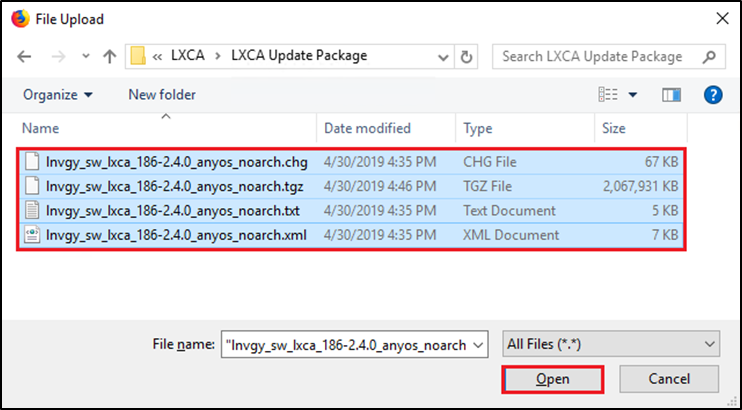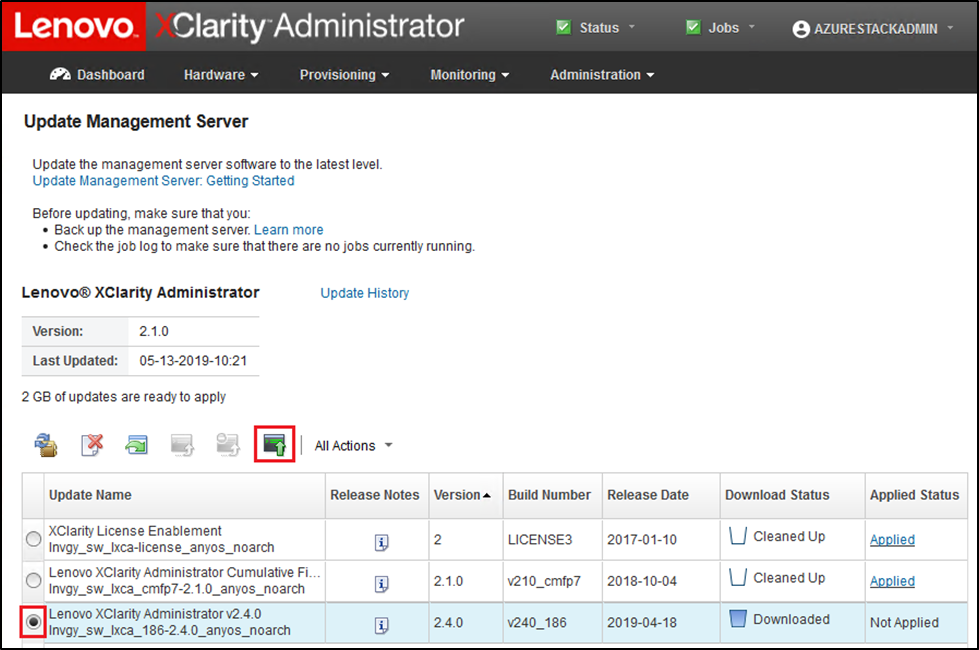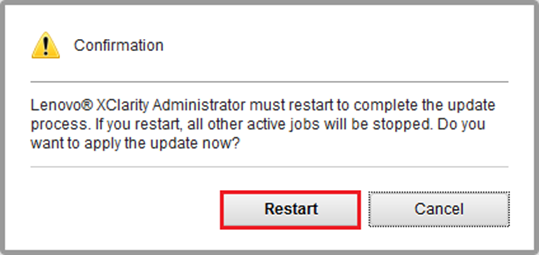XClarity Administrator aktualisieren
Mithilfe der Schritte in diesem Abschnitt können Sie XClarity Administrator bei Bedarf aktualisieren (prüfen Sie die aktuelle optimale Vorgehensweise), bevor Sie mit den restlichen Anweisungen fortfahren.
Befolgen Sie die Schritte in diesem Abschnitt, um XClarity Administrator zu aktualisieren. Die Aktualisierung von LXCA erfolgt normalerweise in zwei Schritten. Zuerst wird LXCA auf eine neue „Basisversion“ aktualisiert und anschließend wird ein „FixPack“ angewendet. Um LXCA beispielsweise auf v2.6.6 zu aktualisieren, wird das LXCA v2.6.0-Aktualisierungspaket auf eine beliebige frühere v2.x-Version von LXCA angewendet und anschließend wird das FixPack v2.6.6 auf LXCA v2.6.0 angewendet.
Die folgenden Beispiele zeigen den Prozess zum Aktualisieren von XClarity Administrator v2.1.0 auf v2.4.0. Sie gelten für die Aktualisierung auf eine beliebige Version.